La vitesse de performance du Mac dépend du volume de mémoire du Mac. Si une application que vous ouvrez sur votre système vient à manquer de mémoire, cela peut ralentir votre Mac. Dans cet article, nous allons vous expliquer comment vérifier l’utilisation de la mémoire vive du Mac et comment libérer de la mémoire vive pour réparer un Mac lent.
Comment vérifier la mémoire sur Mac
Suivez les étapes suivantes pour obtenir des informations sur la mémoire du Mac:
- Aller au menu Apple (trouver le signe Apple dans le coin supérieur gauche de l’écran).
- Sélectionnez À propos de ce Mac.
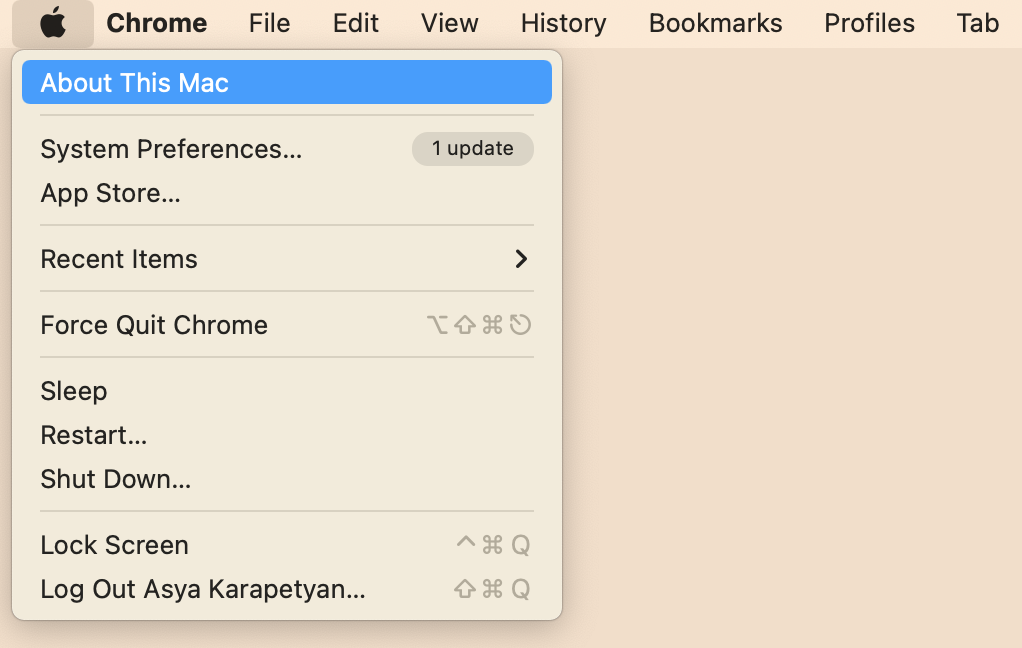
- Vous pouvez voir ici la quantité de mémoire installée sur votre Mac.
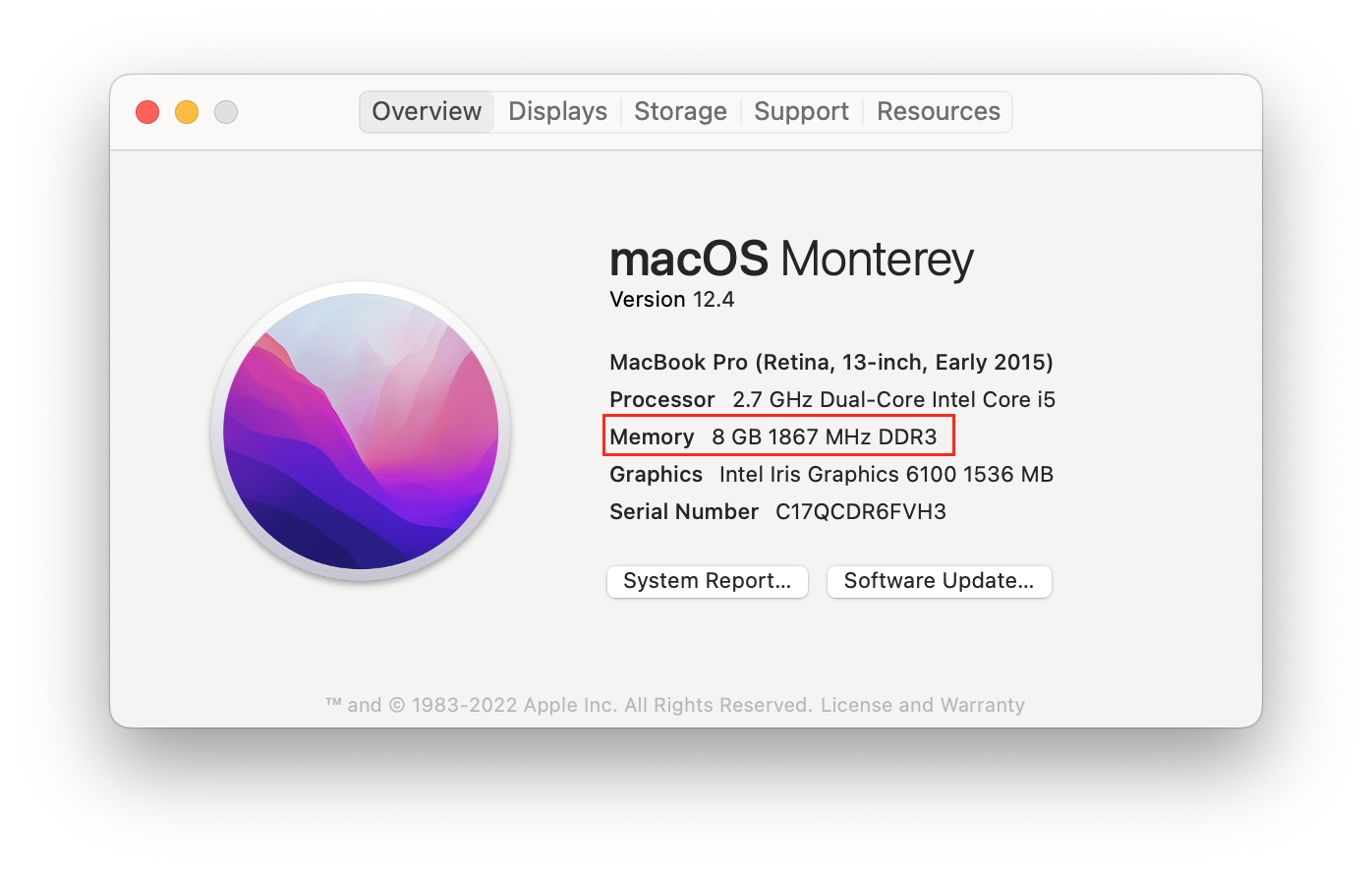
Comment vérifier l’utilisation de la mémoire par les apps sur Mac
Il existe différentes façons de vérifier l’utilisation de la mémoire des applications sur Mac. Ce tutoriel en couvre deux : l’utilisation du moniteur d’activité et l’utilisation d’un outil spécial Memory Cleaner. Apprenez les deux et choisissez le moyen le plus simple pour vous de vérifier l’utilisation de la mémoire et de libérer la mémoire RAM inactive sur Mac.
Comment vérifier l’utilisation de la mémoire sur Mac avec Activity Monitor
- Lancez l’application Activity Monitor. Vous pouvez la trouver dans le Launchpad.
- Passez à l’onglet Mémoire.
- Vous pouvez y consulter les informations détaillées sur l’utilisation de la mémoire par les apps et tous les processus de votre système. En bas de la fenêtre, vous pouvez voir une quantité de mémoire utilisée, un diagramme d’opération et d’autres informations sur l’utilisation de la RAM.
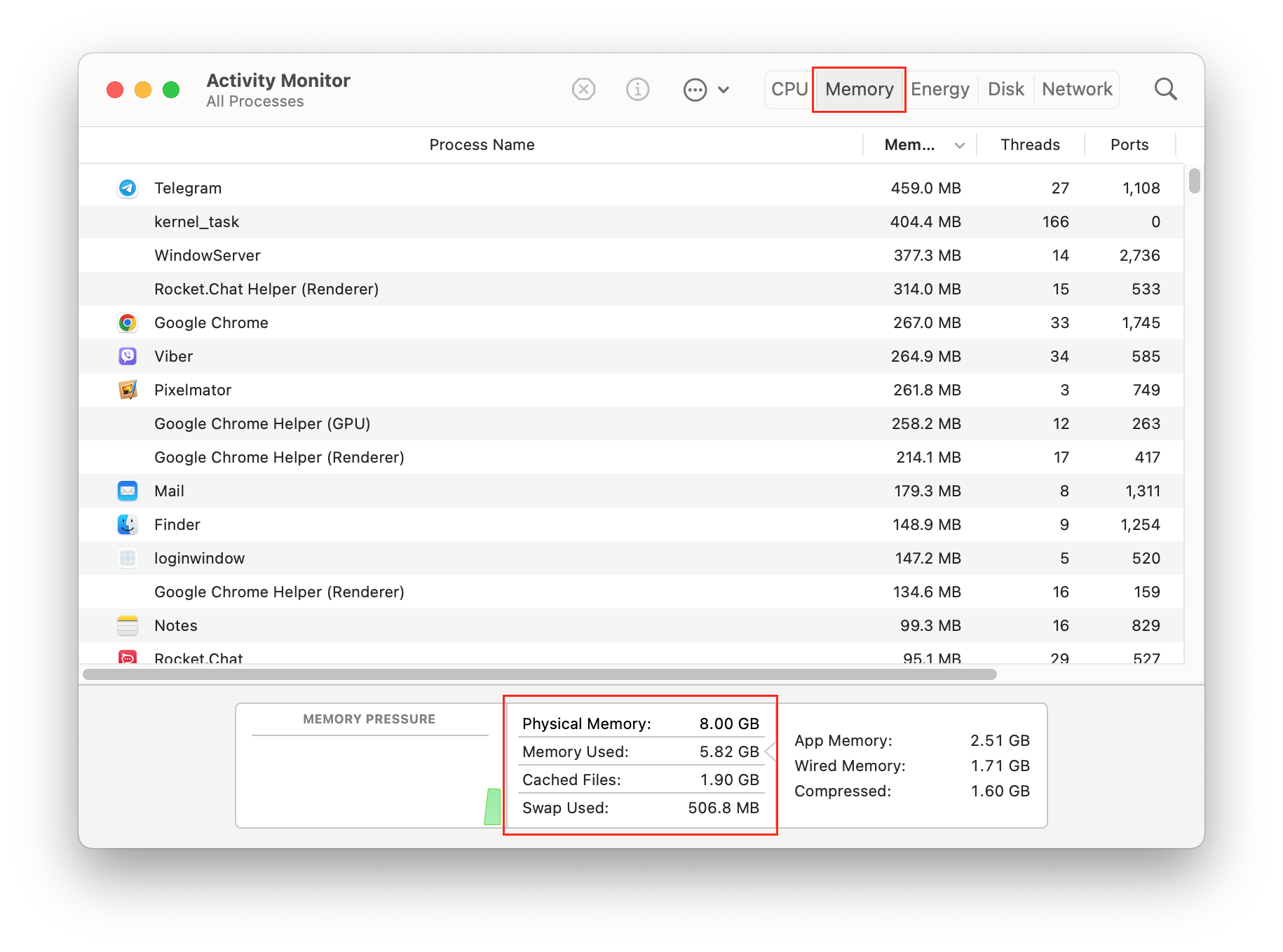
Comment vérifier l’utilisation de la mémoire sur Mac avec Memory Cleaner
Vous pouvez visualiser l’utilisation de la mémoire sur Mac avec une application gratuite Memory Cleaner. Avec Memory Cleaner, vous visualisez la quantité de mémoire vive utilisée par chaque application et vous effacez la mémoire vive inactive.
- Lancez Memory Cleaner
- la taille totale de la RAM disponible
- liquez sur l’icône de l’application dans la barre d’outils. Vous trouverez ici les informations suivantes sur la mémoire sur Mac :
- la taille de la mémoire vive utilisée
- L’utilisation de la mémoire par les apps
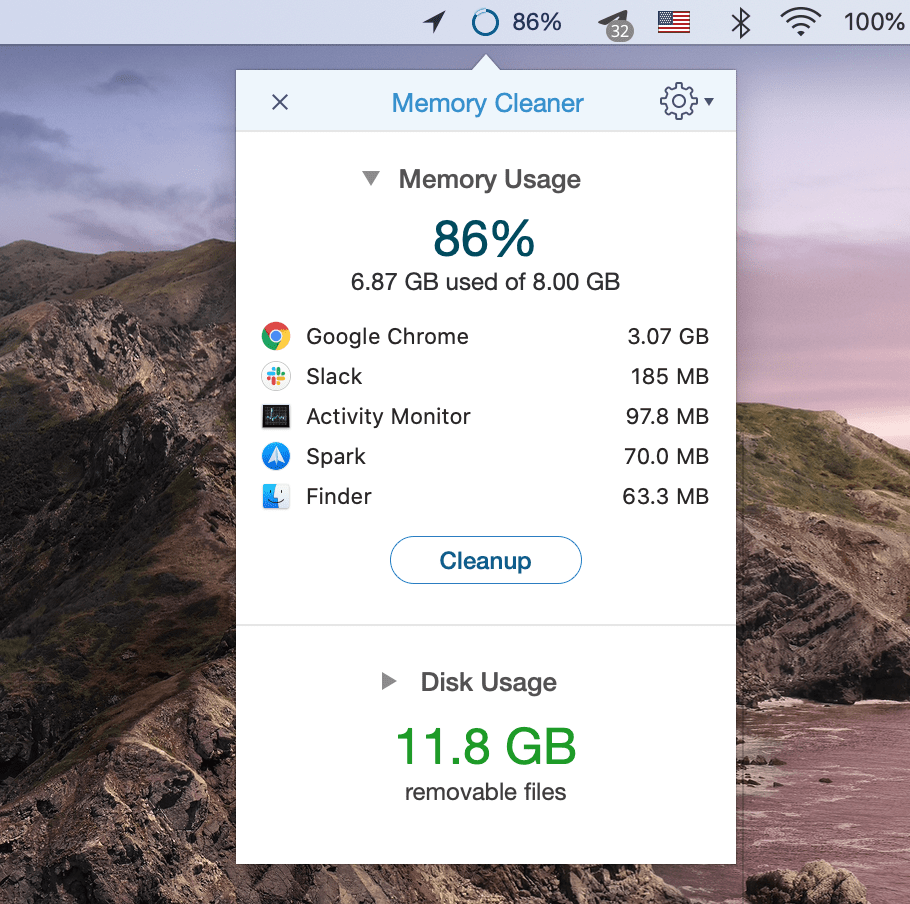
Comment libérer de la mémoire vive sur Mac
La façon la plus simple de libérer de la mémoire vive sur Mac est de redémarrer votre ordinateur. Le redémarrage du système vide la mémoire vive et les caches du disque et, par conséquent, aide à réparer un Mac lent. Cependant, l’idée de redémarrer le système chaque fois que vous avez besoin de libérer de la RAM n’est pas le meilleur choix. C’est pour le moins gênant car cela interrompt votre travail sur l’ordinateur. Lisez donc ce qui suit pour connaître la meilleure façon de libérer de la mémoire sur Mac.
Vous pouvez utiliser Memory Cleaner pour vider la mémoire vive sur Mac en un seul clic. De plus, les applications peuvent automatiquement vider la mémoire vive chaque fois que votre Mac manque de mémoire libre ou chaque fois que vous fermez les apps qui utilisent beaucoup de mémoire.
Suivez donc ces étapes pour libérer de la mémoire vive sur Mac :
- Lancez Memory Cleaner.
- Cliquez sur l’icône de l’application dans la barre d’outils.
- Cliquez sur Nettoyage. Il ne faudra que quelques secondes pour achever le nettoyage de la mémoire RAM du Mac.
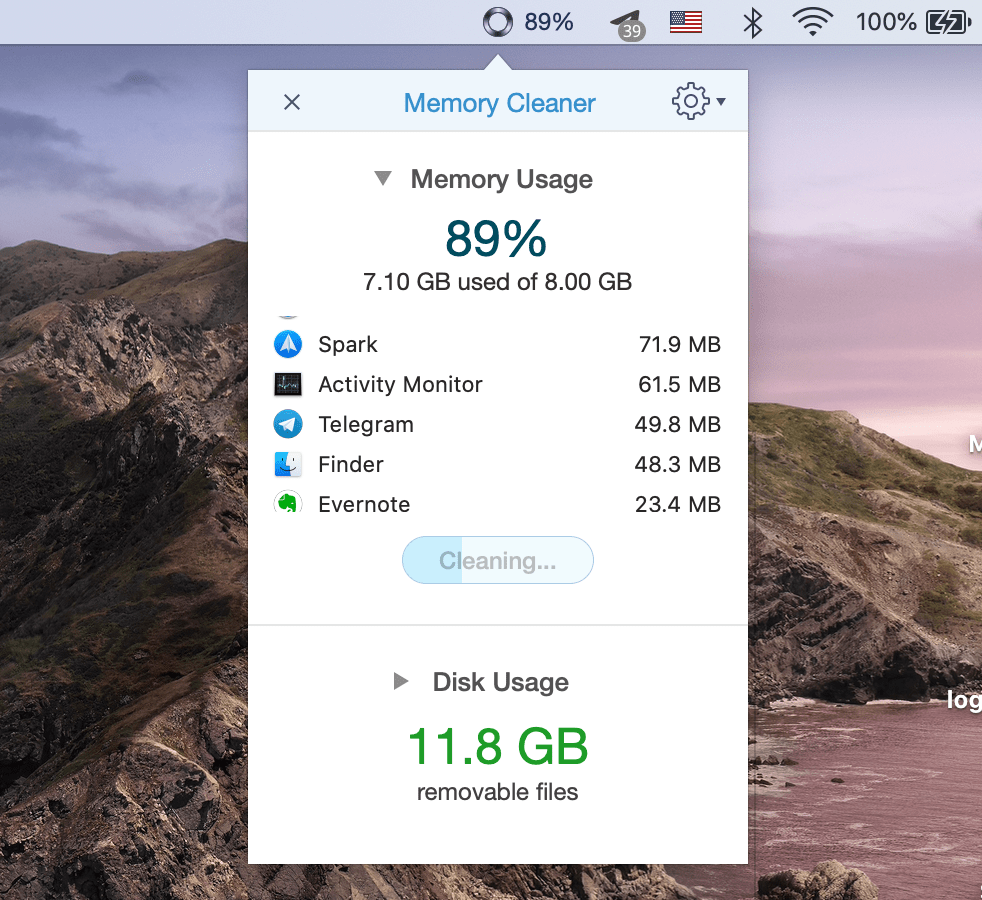
Conclusion
Vous savez maintenant comment vérifier la mémoire sur Mac et ce qu’il faut faire lorsque votre Mac manque de mémoire libre. Vous pouvez utiliser un nettoyeur de mémoire gratuit pour toutes ces tâches. Si le nettoyage de la mémoire vive ne vous a pas aidé à accélérer votre Mac, lisez notre article précédent 7 étapes pour augmenter la vitesse de votre Mac.
FAQ sur la réinitialisation sur Mac
Comment réduire l’utilisation de la mémoire sur Mac ?
Si vous utilisez un grand nombre d’apps en même temps, notamment des programmes de démarrage, des extensions de navigateur, des widgets et ainsi de suite, tout cela utilise de la mémoire et par conséquent – ; ralentit votre Mac. Donc, pour réduire l’utilisation de la mémoire du Mac, utilisez ces petits conseils simples:
- Désactiver les programmes de démarrage.
- Supprimez les applications indésirables fonctionnant en arrière-plan.
- Optimisez votre navigateur web en supprimant les extensions inutiles.
- Fermer les fenêtres inutiles du Finder.
- Surveillez l’utilisation de la mémoire par les apps et quittez les gros consommateurs de mémoire.
- Organisez votre bureau et nettoyez les icônes inutiles de celui-ci.
- Libérez la mémoire vive inactive avec Memory Cleaner (cliquez pour le télécharger.)
Comment vérifier le nombre de Go de RAM dont je dispose ?
Allez dans le menu Pomme → sélectionnez À propos de ce Mac → affichez la quantité de mémoire dont vous disposez dans l’onglet Aperçu.
Comment réinitialiser le mot de passe administrateur sur Mac ?
Utilisez ces conseils simples pour faire fonctionner votre Mac plus rapidement :
- Fermez les applications dont l’utilisation du processeur est élevée. Vous pouvez vérifier le CPU avec le moniteur d’activité.
- Gérez vos éléments de connexion et empêchez les apps de se lancer automatiquement.
- Réduisez le nombre d’extensions de navigateur que vous utilisez.
- Réduisez l’icône sur le bureau.
- Effacer les fichiers cache.
- Désinstallez les applications non utilisées.
- Mettre à jour vos apps et le système.
- Libérer de la mémoire vive.
Quel est le meilleur nettoyeur de mémoire pour Mac ?
L’une des meilleures applications pour optimiser les performances de Mac est Memory Cleaner. Cette application est conçue pour accélérer Mac en vidant la mémoire vive inactive. L’application affiche l’utilisation de la mémoire par les apps, l’utilisation du disque et permet de fermer ou de quitter de force les apps séparées qui utilisent beaucoup le processeur.